Sí, tu i la resta dels membres del departament disposeu d’un espai privat de col·laboració d’arxius i carpetes amb el seu propi SharePoint associat al del Claustre.
Tens més informació en aquesta guia (accés guia Gestió Documentació).
Sí, tu i la resta dels membres del departament disposeu d’un espai privat de col·laboració d’arxius i carpetes amb el seu propi SharePoint associat al del Claustre.
Tens més informació en aquesta guia (accés guia Gestió Documentació).
Sí, tant per a compartir sense edició com per a col·laborar en uns certs documents o carpetes, però t’aconsellem que ho faces en casos molt especials. Per a la col·laboració amb altres membres del claustre és preferible que utilitzes els espais de SharePoint.
Tens més informació en aquesta guia (accés guia Gestió Documentació).
Pots fer-ho de tres formes: des de l’aplicació Teams, des de l’aplicació SharePoint, o des de l’aplicació OneDrive. T’aconsellem que crees accessos ràpids a tots els teus espais de SharePoint en el teu OneDrive.
Tens més informació en aquesta guia (accés guia Gestió Documentació).
En OneDrive pots guardar els teus arxius i carpetes privats i tens el control total d’accés, mentre que el SharePoint s’utilitza per a la col·laboració amb els altres membres del Claustre, del departament, de l’equip directiu o de grups de treball del centre.
Tens més informació en aquesta guia (accés guia Gestió Documentació).
Pots treballar amb la teua bústia personal i la bústia compartida fent ús de dues pestanyes o de carpetes. Si vols pots afegir la bústia com una carpeta al teu correu personal. En aquesta guia tens les instruccions pas a pas
Si has afegit la bústia de correu compartit com una carpeta al teu correu personal. Ara pots vore-la a la llista de carpetes a Outlook. Si vols gestionar el correu de la bustia compartida sense eixir del teu compte consulta aquesta guía.
Per accedir a la bústia de correu compartit és necessari que prèviament hagen donat accés al teu perfil. En aquesta guia tens les instruccions pas a pas
Per a gestionar l’accés a una bústia compartida per a enviar i rebre correus cal accedir a l’Exchange Admin Center (https://admin.exchange.microsoft.com) amb la identitat de centre ([codi_centre]@edu.gva.es). En aquesta guia tens les instruccions pas a pas
Pots ser que vulgues treballar amb dos o més bústies al mateix temps, com la bústia de la id de centre i la teua personal.
Aleshores pots:
1.Obrir cada bústia en una finestra del mateix navegador fent ús dels perfils del navegador: per exemple, crear un perfil per al docent i un altre per a la ID de centre.
2.Emprar dos navegadors diferents per a obrir cada bústia.
Recomanem fer ús dels temes d’Outlook per a ajudar a distingir les bústies.
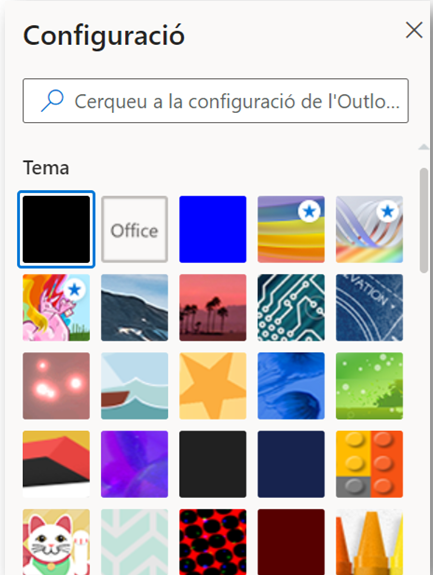
PER A 5é i 6é de PRIMÀRIA:
1.Selecciona Teams en la barra de l’aplicació de microsoft Teams
2.Selecciona classes suggerides
Clica en el següent enllaç per a obtindre més informació